Etape 2. Créer et personnaliser
Vous utilisez Winshuttle Journal Entry dans Microsoft Excel. Par conséquent, la première étape consiste à démarrer Excel.
Cliquez sur l'onglet Winshuttle for Journal Entry.

Dans l'onglet Winshuttle for Journal Entry, cliquez sur le bouton Connexion. (Le bouton sera pour Connect or Central, en fonction de votre licence.)
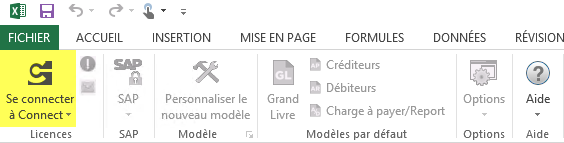
Choisissez le type de modèle de l'entrée à publier, préenregistrer ou enregistrer.
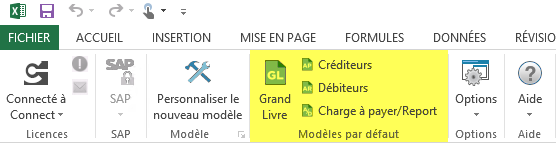
Journal Entry ouvre un assistant. Entrez les informations, en indiquant également si vous voulez utiliser le mappage basé sur la cellule ou la colonne. Cliquez sur Charger le modèle par défaut.
L'étape suivante consiste à personnaliser le modèle. Les instructions détaillées se trouvent dans les rubriques suivantes :
Personnalisation des modèles (Journal Entry for Connect)
Personnalisation des modèles (Journal Entry for Central)
Vous pouvez également créer des modèles personnalisésbasés sur des scripts et BAPI Winshuttle Transaction.
 Accueil
Accueil Aide sur le produit
Aide sur le produit Support
Support Imprimer
Imprimer Commentaires
Commentaires




 Back to top
Back to top Trademarks
Trademarks